Über zahlreiche Mauseinstellungen bei Windows 10 haben wir in den letzten Monaten immer mal wieder berichtet.
Wir haben Euch gezeigt, wie Ihr den Mausschatten aktivieren könnt, wie Ihr die Farbe und Größe des Mauszeigers verändern könnt oder dass der Mauszeiger automatisch zur Standardschaltfläche des aktiven Fensters springen soll.
Aber es gibt auch die Möglichkeit, die Cursorbreite des blinkenden Cursors zu verändern. Standardmäßig wird der blinkende Cursor lediglich durch einen schmalen Strich dargestellt. Es gibt aber auch die Möglichkeit, den Cursor breiter zu machen, sodass er durch einen „Block“ dargestellt wird. Dies ist besonders für die Personen mit einer Sehschwäche interessant, denn ein breiterer Cursor ist eindeutig besser zu sehen als der Standard Cursorstrich.
Cursorbreite verändern bei Windows 10
Wir haben Euch dies hier exemplarisch einmal in einem Word Dokument dargestellt. Auf der linken Seite seht Ihr als schmalen Strich den Standardcursor dargestellt. Auf der rechten Seite einen breiten Cursor nach der Veränderung der Cursorbreite.
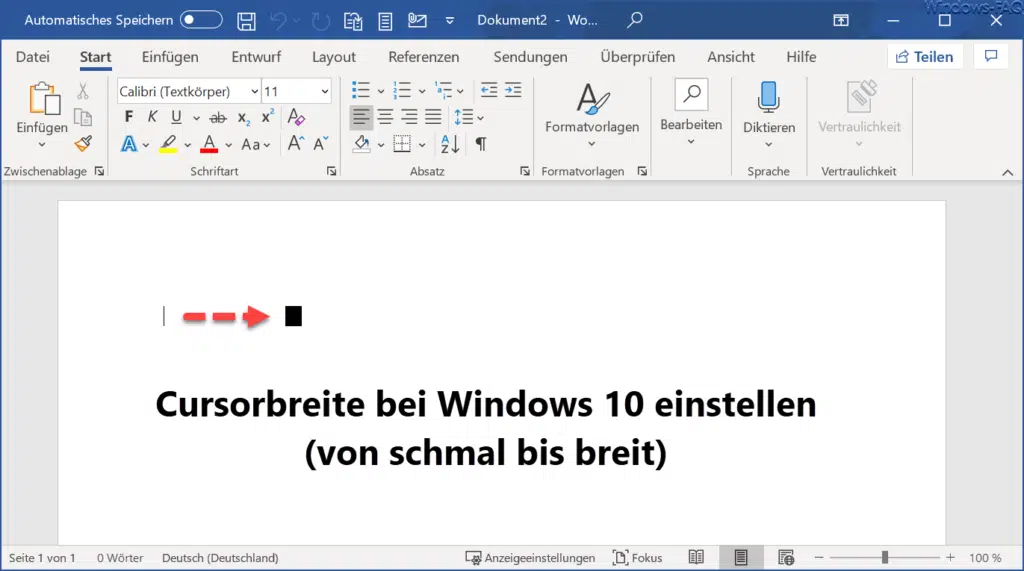
Um diese Cursorbreite bei Windows 10 anzupassen, müsst Ihr die Windows 10 Einstellungsapp mit der Tastenkombination

aufrufen und anschließend in die Option
Erleichterte Bedienung
und danach in den Unterpunkt
Cursor & Zeiger
Dies sieht dann wie folgt aus.
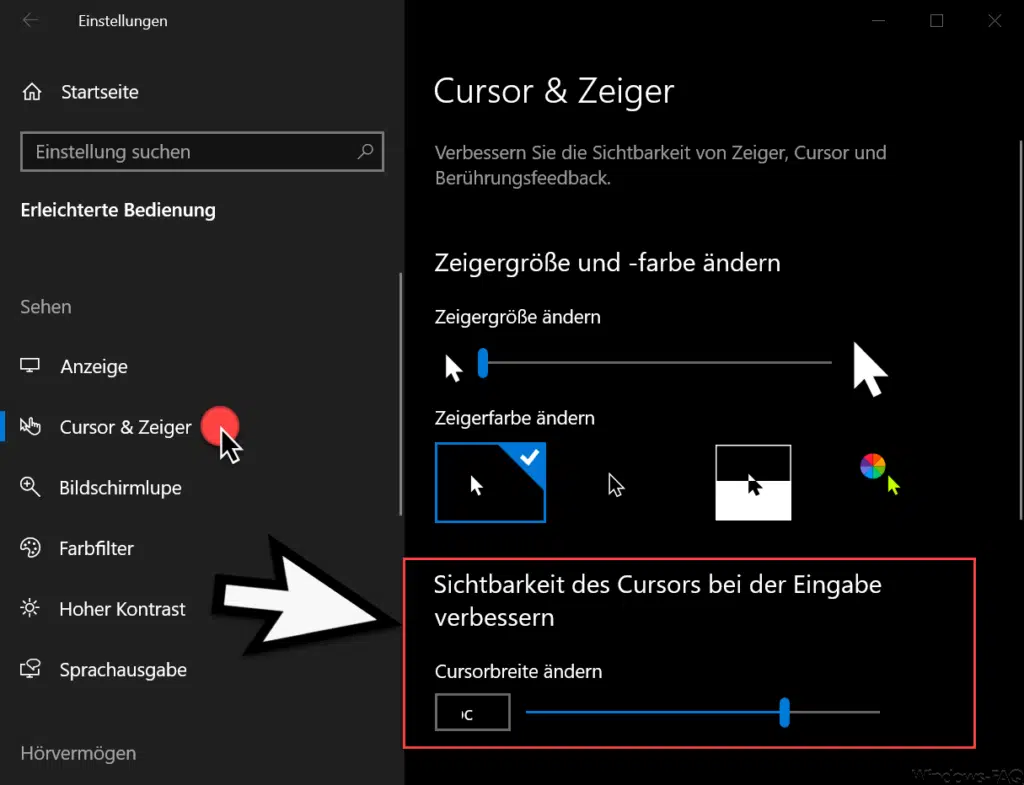
Dort gibt es dann wie Einstellungsmöglichkeit
Sichtbarkeit des Cursors bei der Eingabe verbessern
Durch das Verändern des Schiebeschalters unterhalb dieser Funktion könnt Ihr die Windows 10 Cursorbreite je nach Geschmack anpassen. Die Breite des Cursors reicht von 1 (Standardbreite) bis 20 (Darstellung des Cursors als Block).
Diese Anpassung der Cursorbreite wird übrigens sofort aktiv, ein Windows Neustart ist nicht notwendig. Somit könnt Ihr Euch das Aussehen des Cursors unter Windows 10 (Design) so einstellen, wie es für Euch am angenehmsten ist.

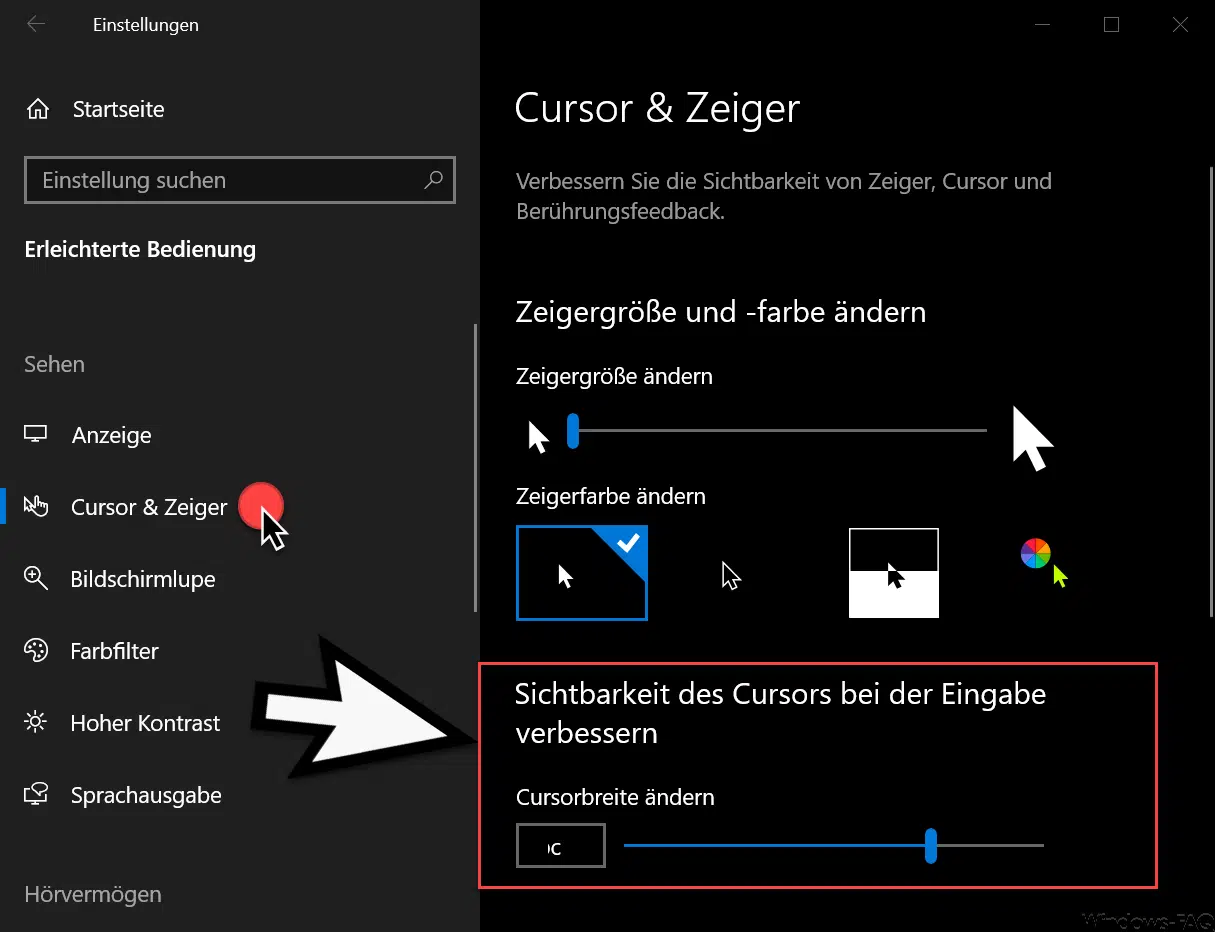

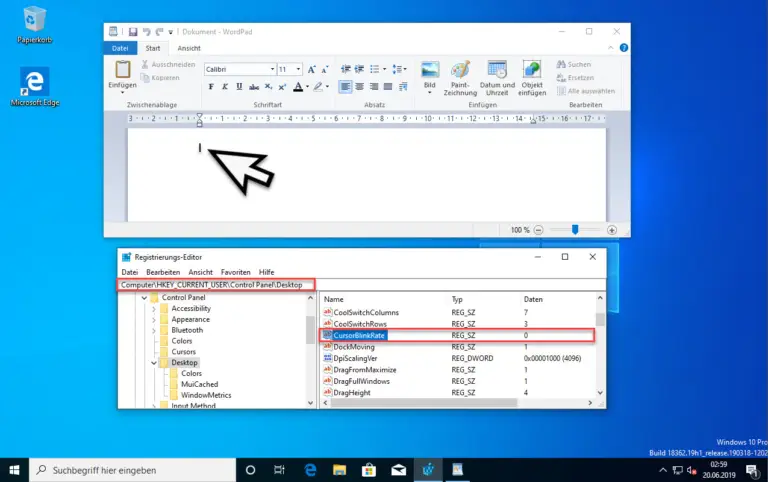


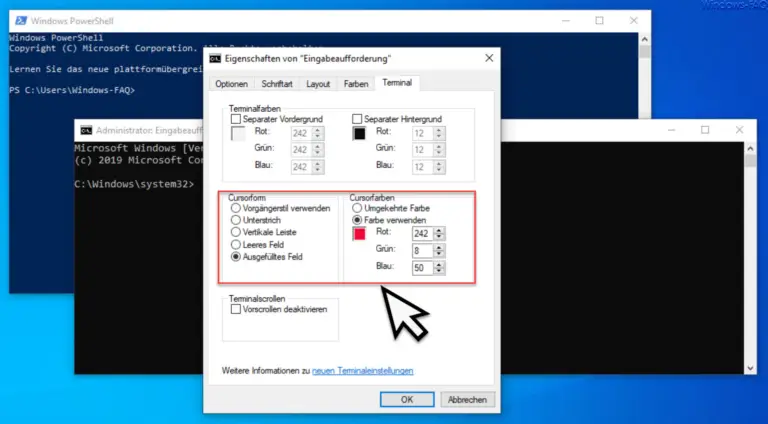
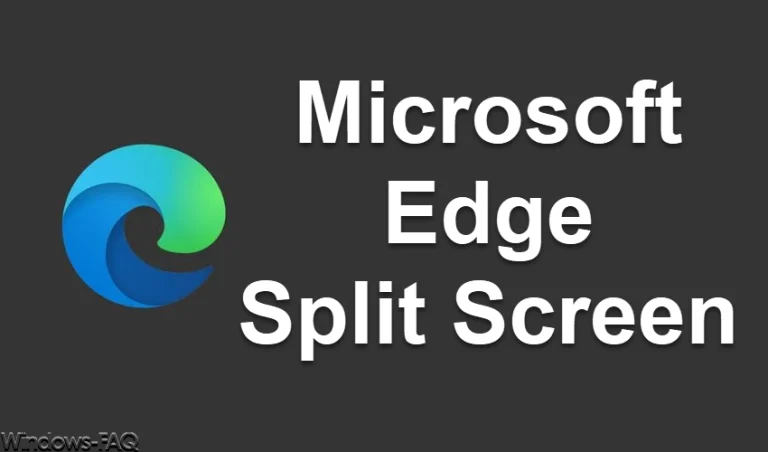
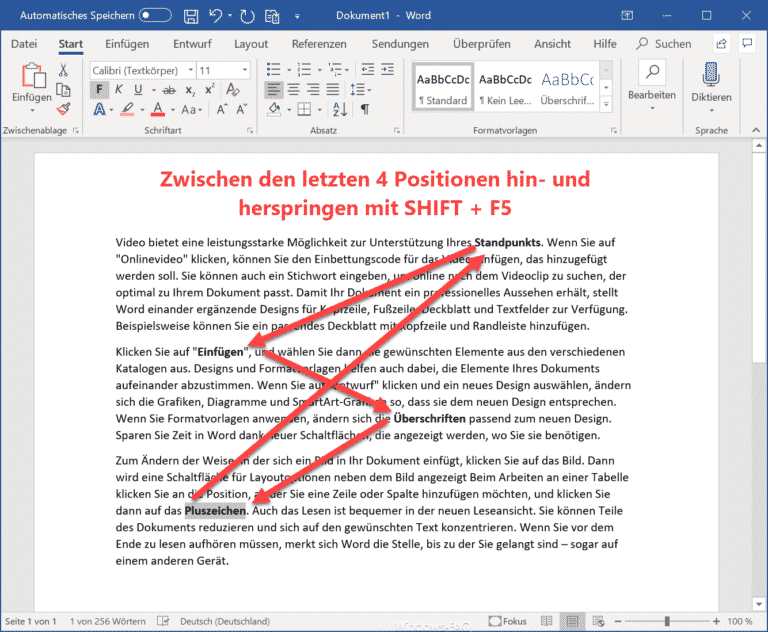

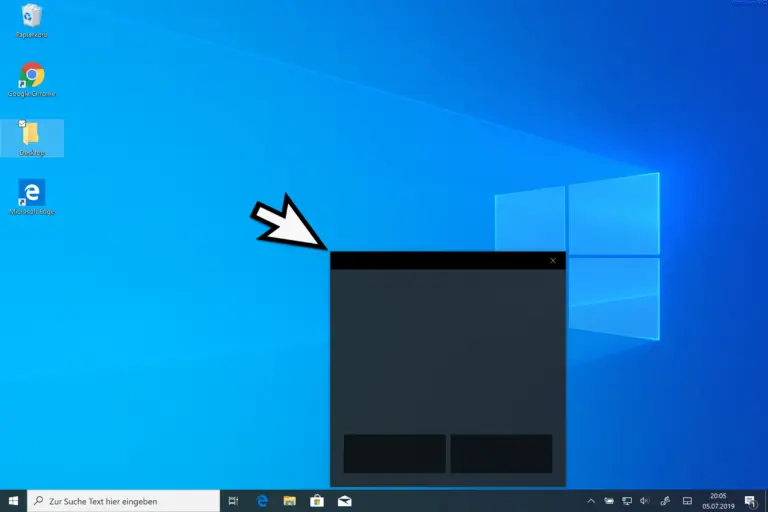

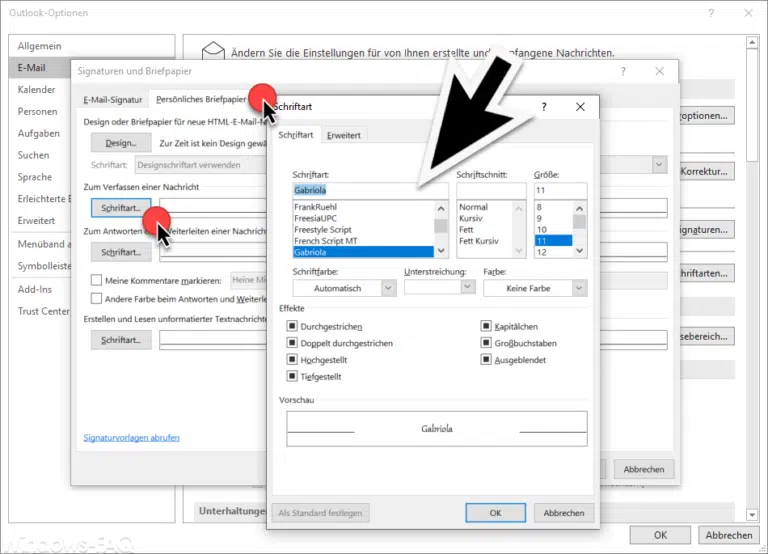
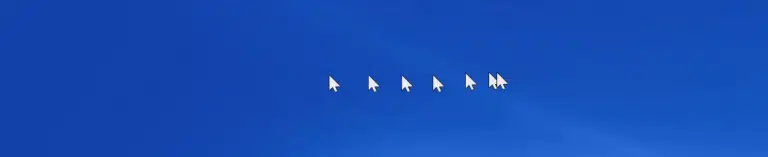
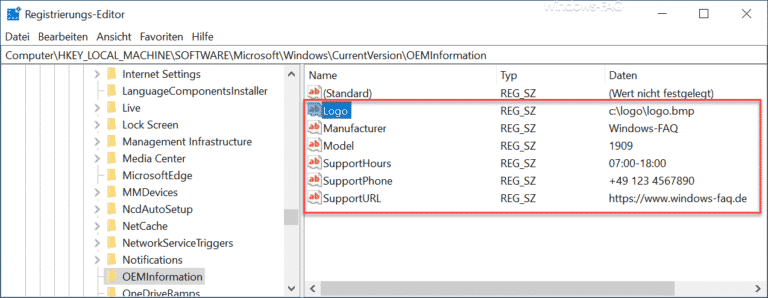
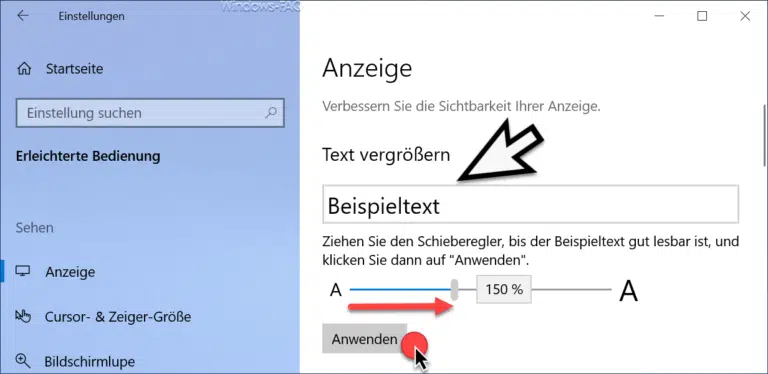


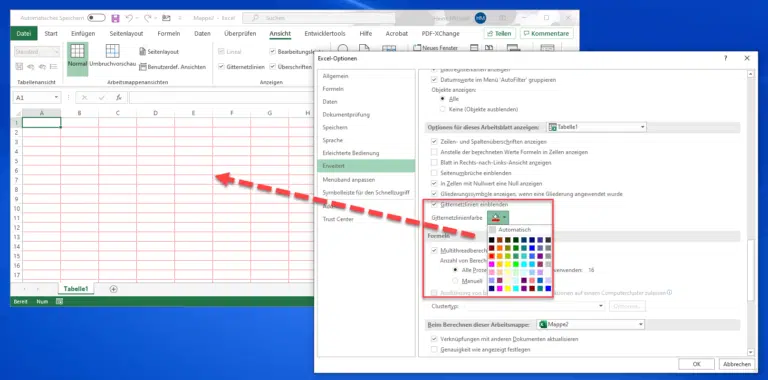
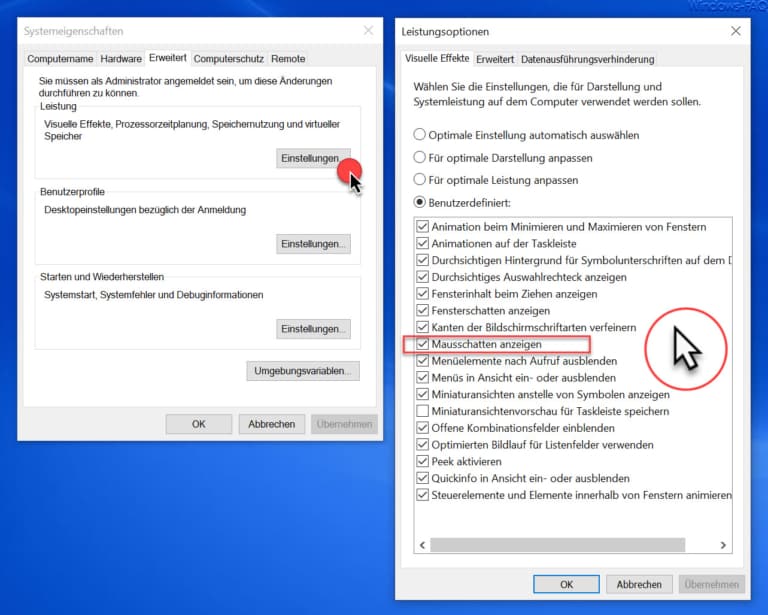

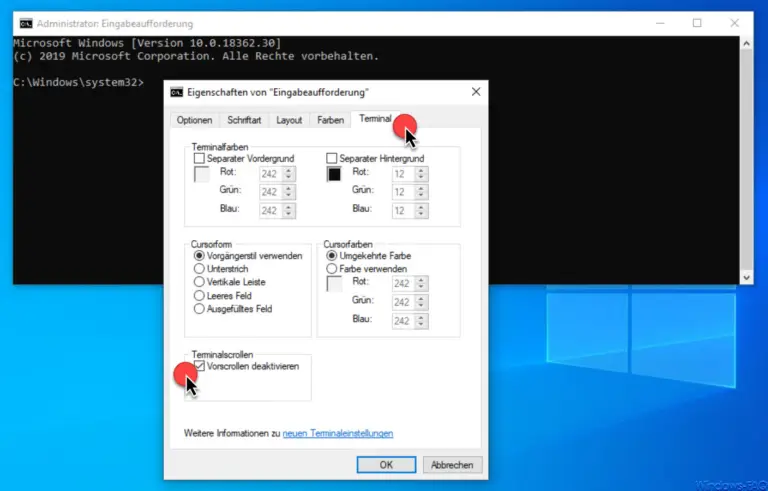

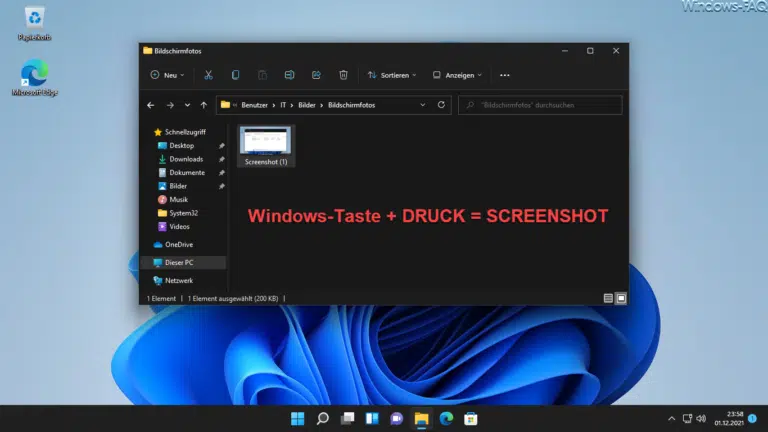
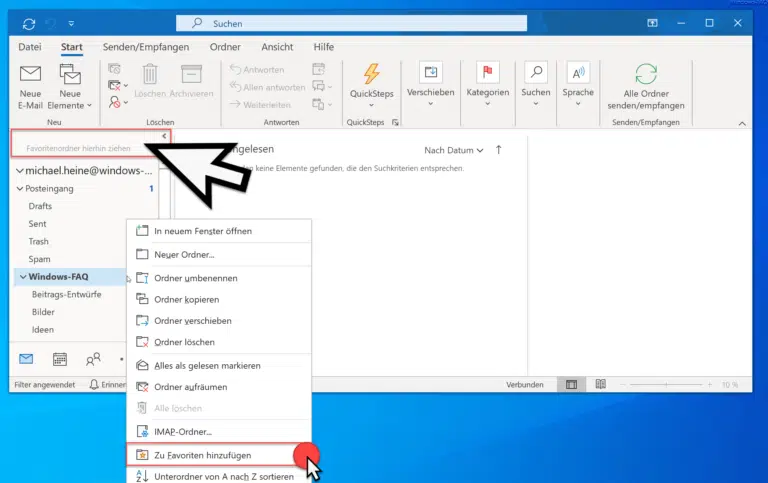
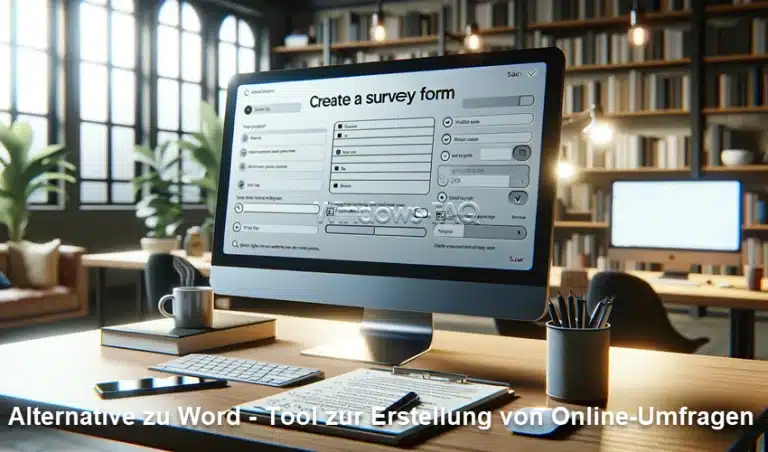

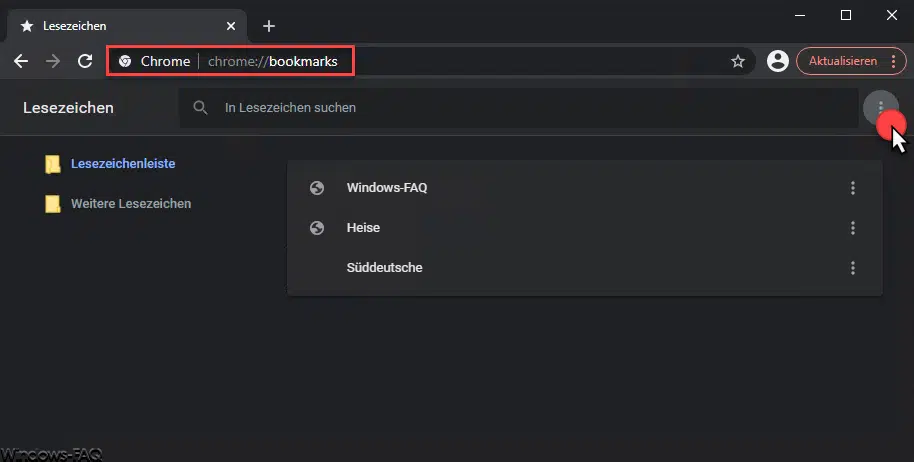
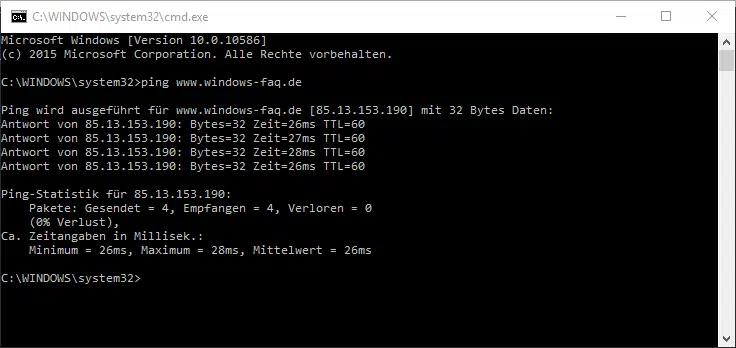




Neueste Kommentare